Произошло слишком много безуспешных попыток входа в Steam
При запуске приложения Steam вы видите сообщение: слишком много безуспешных попыток входа. Попробуйте позже повторить попытку. И что вы не делали, не получается авторизоваться в своём аккаунте. Мы знаем, что произошло и сейчас вам расскажем, как нужно поступить, чтобы наконец войти в Стим.
В чём причина?
Как правило, в интернет пользователь выходит не один, а вместе с другими участниками своей локальной сети. Не будем углубляться в технические детали, а просто запомним, что иногда пользуемся одним и тем же IP-адресом с теми, кто живёт неподалёку от нас. Клиент Steam сообщает, что вы выполнили много неудачных попыток входа. Но как правило, стоит один раз ввести данные неверно, и появляется это сообщение. Возможно кто-то из ваших интернет-соседей уже пытался это сделать неудачно.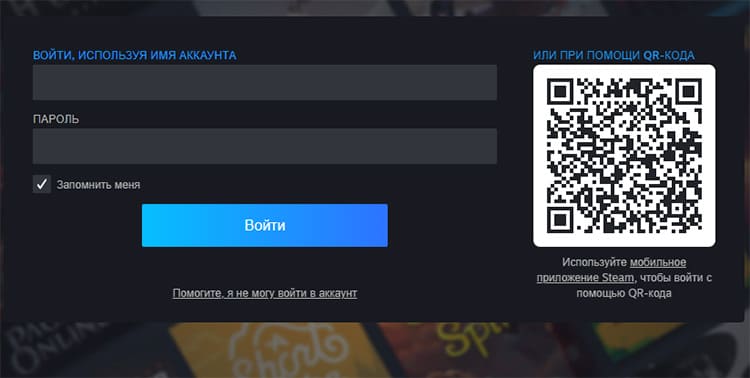
Сработала система защиты Steam и дальнейшие попытки заблокированы. Эта функция полезна в том случае, если ваш аккаунт действительно кто-нибудь осмелится взломать. У злоумышленника не будет попыток для ввода случайных комбинаций. Ему придётся долго ждать прежде, чем Стим снова откроет доступ к форме авторизации.
Как войти в аккаунт Steam
Рассмотрим самый простой способ авторизации, если вы не можете войти в свой аккаунт. Нам повезло, что сервер закрывает вход только по IP-адресу. В этом случае достаточно воспользоваться любым приложением VPN и сменить его. Если вам нужно войти в аккаунт через приложение Стим, понадобится именно настольное приложение для смены IP, а не расширение для браузера. Есть бесплатные, которые можем порекомендовать: ProtonVPN, PotatoVPN. Также приложение для ПК можно найти с помощью Microsoft Store.
Далее всё очень просто:
- Открываете скачанное приложение VPN и нажимаете на кнопку Connect (подключиться).
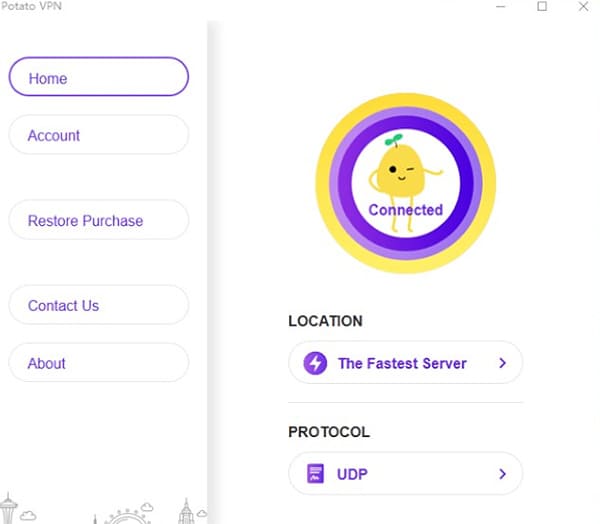
- Запускаете Steam и вводите данные своего аккаунта.
- Подтверждаете вход с помощью почты (или другим способом).
Таким образом у вас получится войти в профиль Steam и обойти ограничение из-за многочисленных безуспешных попыток входа. Также для смены сети можно воспользоваться другим подключением, например, если вы используете кабельный интернет и мобильный. Изменив свой адрес, у вас получится избавиться от блокировки при входе.
Смена IP адрес без программ
Если вы не хотите скачивать какие-либо программы, сменить сетевой адрес можно и без них. Перезагрузите домашний роутер, чтобы произошла автоматическая смена IP. Узнать текущий можно онлайн через поиск или на сайте Яндекса. При прямом подключении интерне-кабеля к ПК необходимо перезагрузить Windows и проверить, сменился ли адрес.
Для тех, кто пользуется библиотекой Steam через веб-браузер, есть бесплатные расширения в магазине Chrome.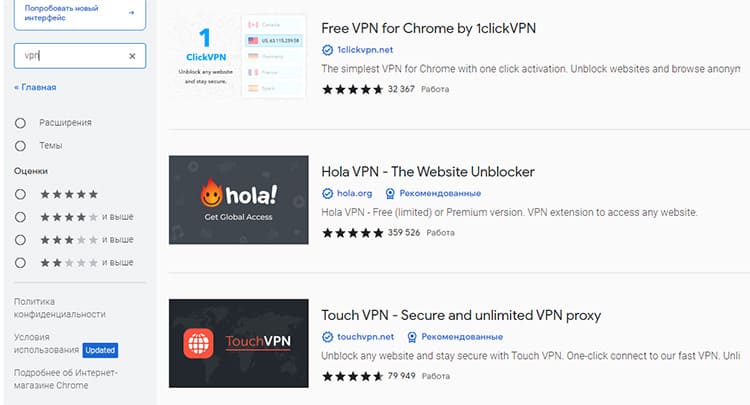
Время и дата ПК
Если вы всё равно видите в Steam «За последнее время в вашей сети произошло слишком много безуспешных попыток входа», проверьте настройки даты и времени. Убедитесь в том, что часовой пояс в вашем компьютере выбран верно. В противном случае блокировка продолжится до тех пор, пока это не будет исправлено.
- Нажмите ПКМ на дате в правом углу экрана.
- Выберите Настроить.
- Вверху экрана выберите часовой пояс и настройте соответственно.
- Включите функцию Устанавливать время автоматически.
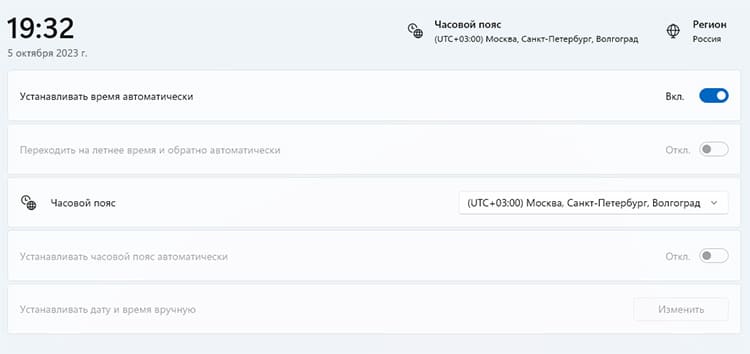
Перезагрузите компьютер и проверьте время.
